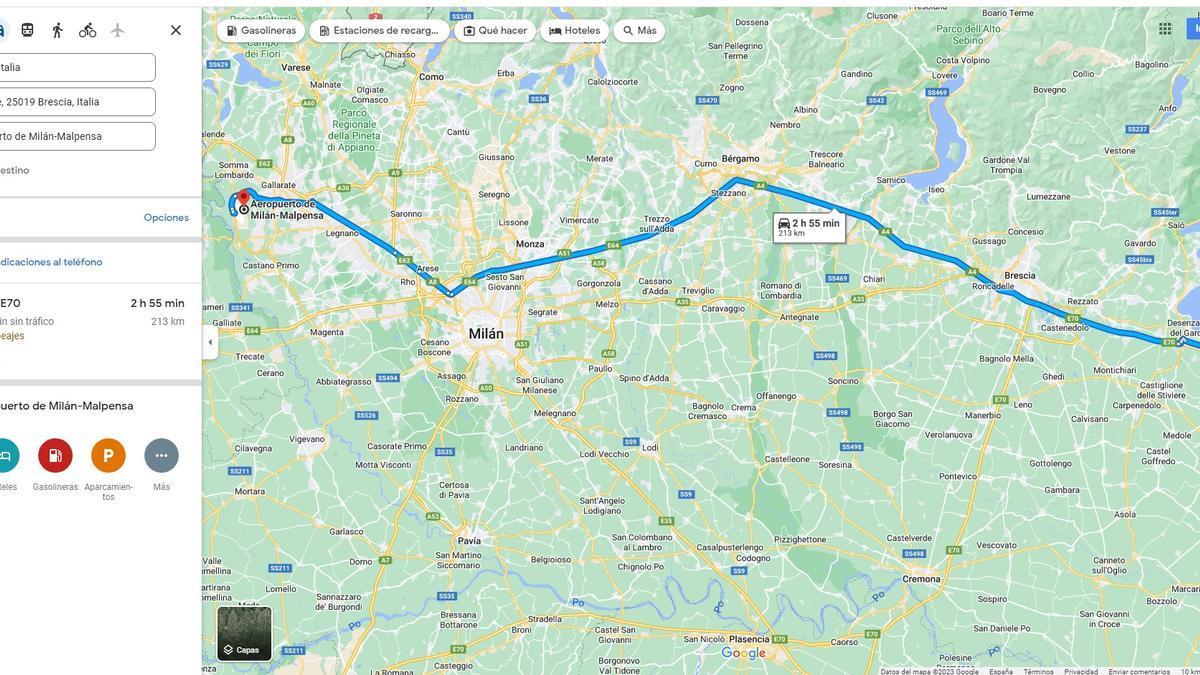Salir de viaje suele tener cierto componente de incertidumbre, especialmente si el destino elegido nos resulta desconocido. No solo es cuestión de llegar con bien, sin más incidencias que un fortuito mareo, y sin pérdida, también cuenta cómo desenvolverse en un entorno nuevo en el que cueste ubicarse. No basta con saber dónde estoy, también es necesario saber dónde se encuentra todo lo demás.
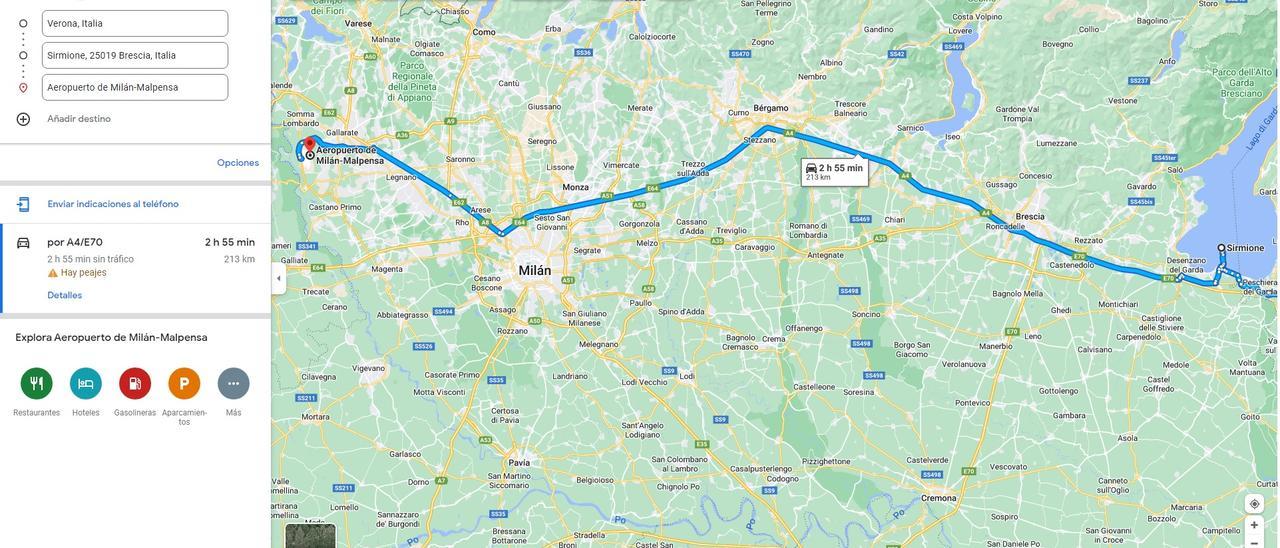
Encontrar por dónde ir del punto A al punto B pasando por el C es una de las principales funciones de Google Maps.
Este el principal motivo del éxito de las aplicaciones de navegación por GPS. Google Maps es una de las más utilizadas para viajar y para recorrer ciudades desconocidas. Pero lo de ir y venir no es la única necesidad, también encontrar gasolineras, farmacias, restaurantes, indicar a alguien dónde nos encontramos o dónde está el coche son problemas recurrentes.
Google maps cuenta con funciones para encontrar soluciones a estas y otras situaciones ,algunas tan útiles como inesperadas. Estas son algunas.
Ver cómo era antes
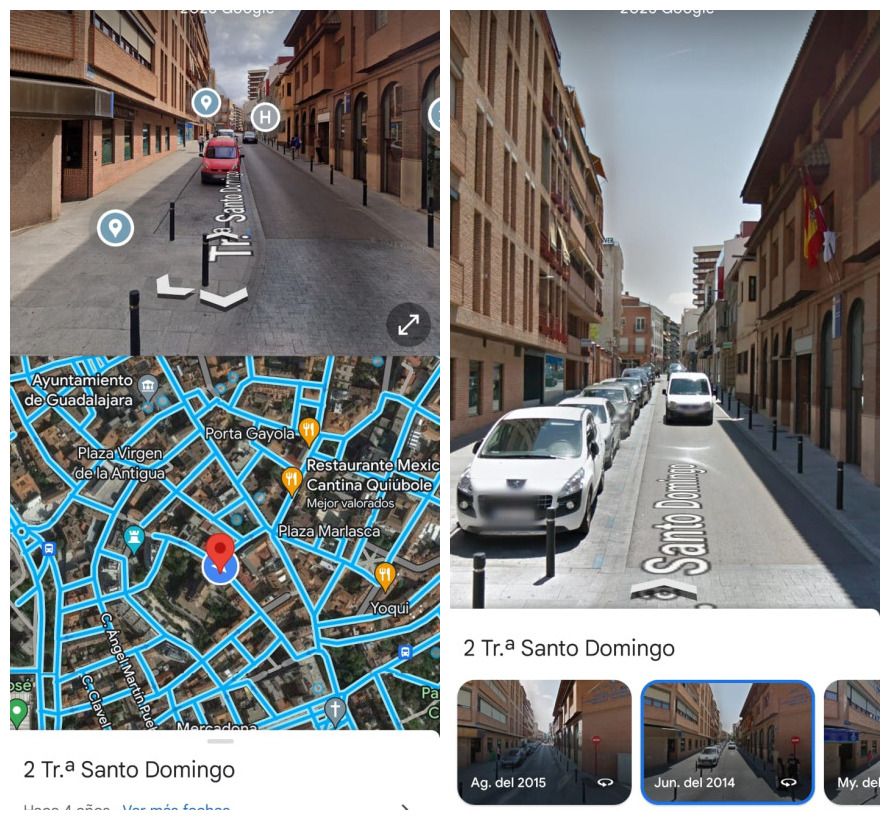
A la izquierda, el punto en la actualidad, a la derecha, unos años antes.
Puede que después muchos años se vuelva a la ciudad universitaria en la que se estudió y sea difícil orientarse por los cambios de estos últimos años. Gracias a Google Maps se puede echar un ojo a cómo era antes un punto concreto del lugar visitado, comprobar cómo ha evolucionado. Para llegar a esta utilidad, hay que acceder primero Street View. Para ello solo hay que presionar de forma mantenida el punto del mapa que interese y clicar a continuación la miniatura que aparece abajo a la izquierda. Una vez hecho, se cumplido este paso, si hay imágenes alternativas, aparecerá Ver más fechas en la parte inferior de la pantalla para que aparezcan.
Compara precios de gasolineras
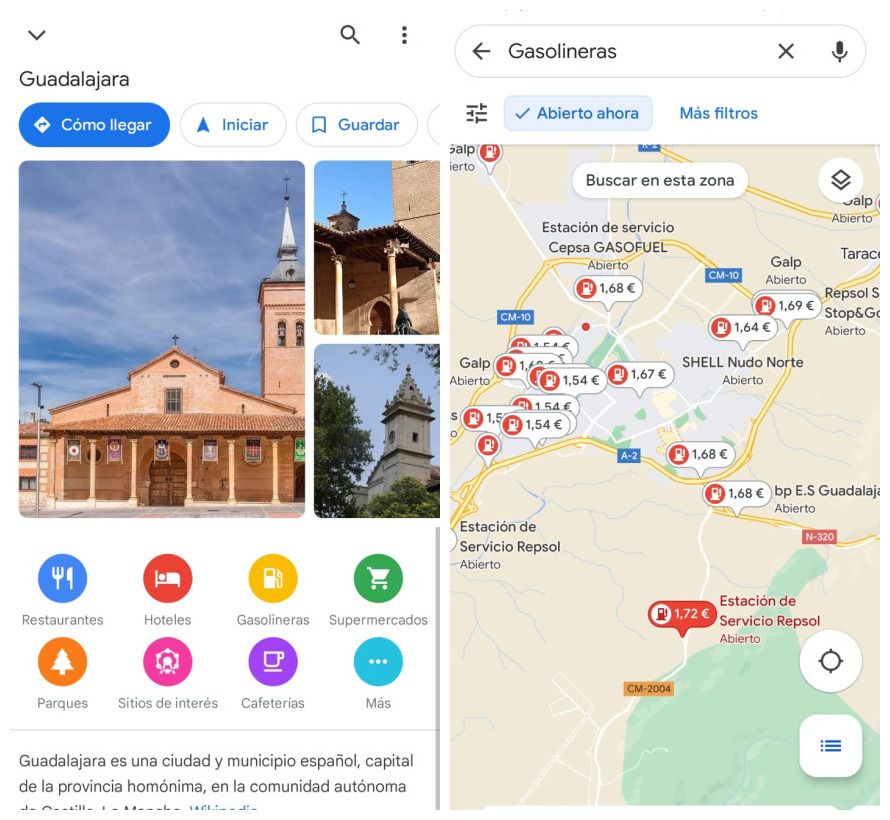
A la izquierda, el botón amarillo para buscar gasolineras; a la derecha, el mapa con los surtidores y el precio de la gasolina de 95.5 95. s
Hay que repostar en una ciudad desconocida. Google Maps puede ayudar a buscar la estación de servicio más cercana, dependiendo de la urgencia de repostar, pero también puede indicar cuál es la de precio más barato en ese momento. Quizá la diferencia merezca la pena como para ir a otra un poco más lejos. Es tan sencillo como abrir la app y deslizar hacia la derecha las pestañas que que aparecen bajo la barra de búsqueda hasta encontrar Más y clicar. En el menú Servicios pinchar Gasolineras. Las que aparezcan señaladas incluyen el precio de la sin plomo 95.
Ubicación en tiempo real
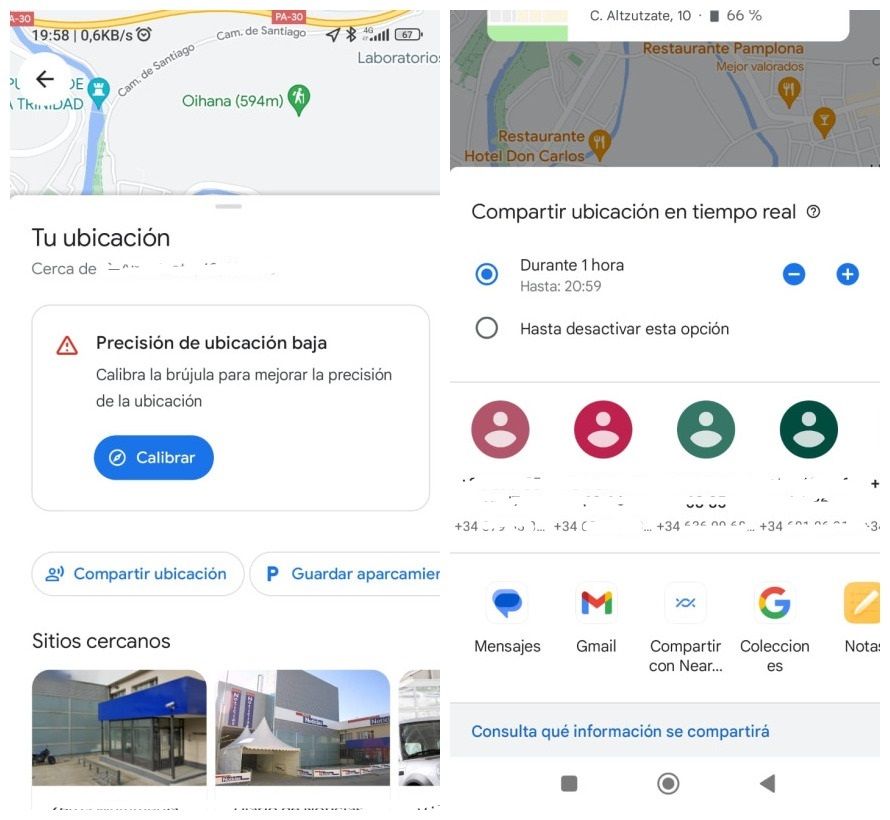
A la izquierda, el mapa de ubicación; a la derecha, seleccionar durante cuánto tiempo y con quién se comparte.
WhatsApp es el rey en este terreno por su inmediatez, pero la de Google Maps no se queda atrás. Ofrece una funcionalidad que el servicio de mensajería no tiene y es la posibilidad de marcar en el mapa el punto de la cita con la otra persona y Google Maps te avisa cuando la otra persona llega y tú todavía no. Activarlo es tan sencillo como en WhatsApp:, en el mapa aparece tu posición con un icono azul. Tras pinchar en él, clicar en Compartir ubicación y después indicar el tiempo que deseas compartirla y con quién.
¿Dónde está mi coche?
Cuando se llega a un ciudad, lo primero es aparcar el coche. Tras un día recorriéndola, quizá la desorientación puede hacer que no se encuentre el vehículo. Hay dos opciones para tenerlo localizado. La primera es que tras aparcar, clicar en el punto azul de ubicación y entre las opciones elegir Guardar aparcamiento. Después, cuando se quiera volver al coche , ya está marcado. El segundo método es a través de Ok, Google. Una vez aparcado, pulsar el microfono en Google Maps y decir, “OK Google, he aparcado aquí”. Para volver, preguntarle, “OK, Google, ¿dónde tengo el coche?” y el móvil abrirá Google Maps para indicar dónde y cómo llegar.
Averiguar los horarios del transporte público
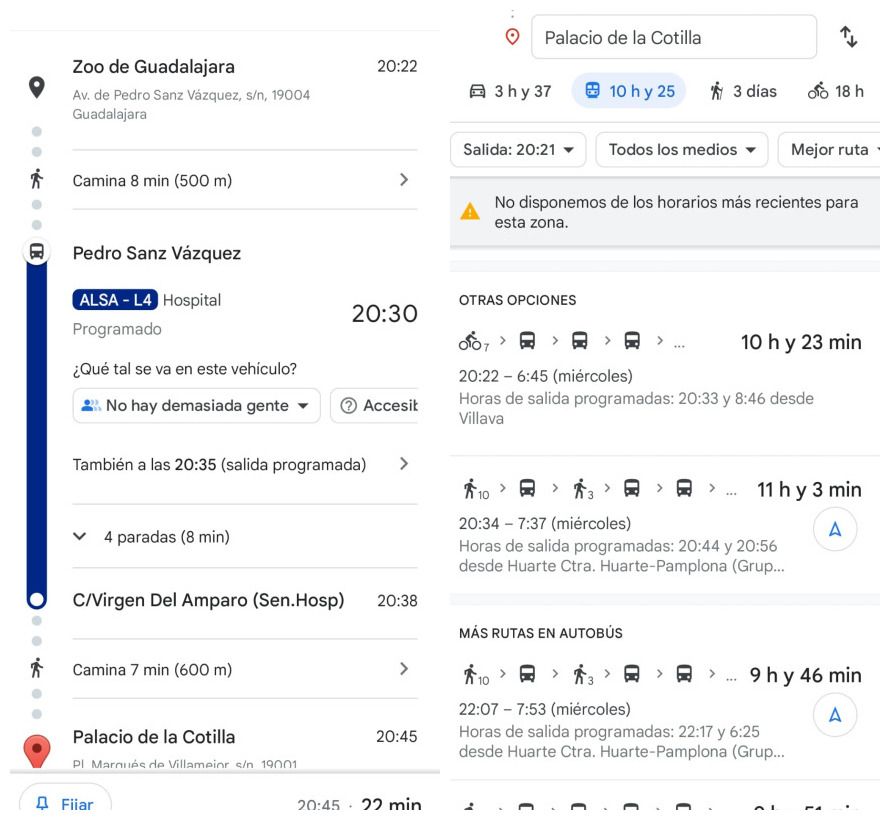
A la izquierda, la linea propuesta y las paradas para llegar al destino; a la derecha, otras opciones.
Al preparar una r¡uta o un recorrido en Google Maps, es posible elegir el medio de transporte que se va emplear, a pie, bici, coche, tren, autobús… Una vez elegido el transporte público que se vaya a usar, quizás no te hayas fijado en que, si escoges transporte público, Google Maps te muestra los horarios directamente. Una vez seleccionados la salida y la llegada, pulsar Cómo llegar y elegir el medio de transporte. Se abrirá un menú con los horarios disponibles y dónde tomarlo.
Medir la distancia real entre dos puntos
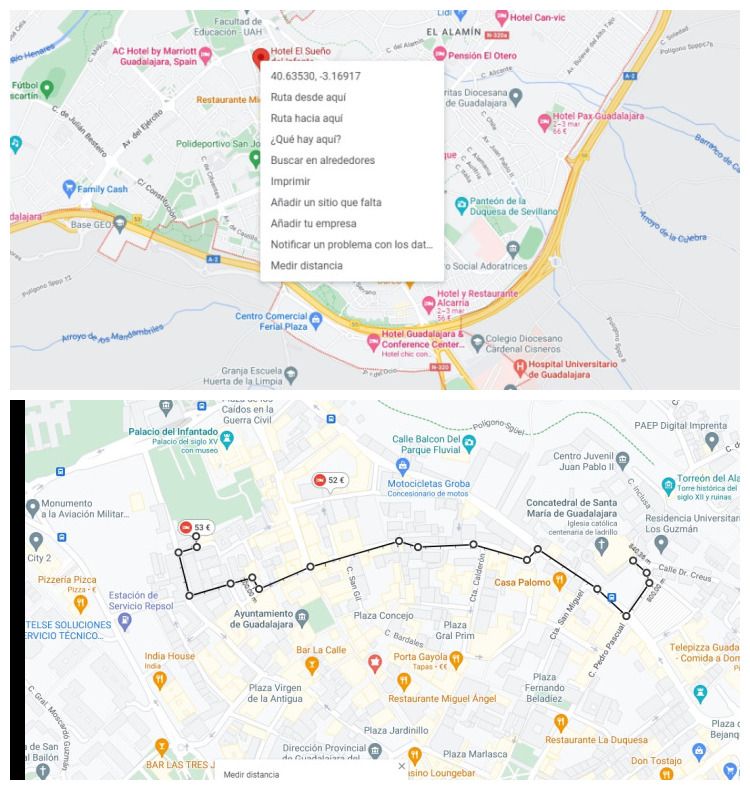
Arriba, el menú para seleccionar la opción 'Medir distancia', abajo, el recorrido con la distancia marcada.
Google Maps puede medir la distancia en línea recta entre dos puntos, pero también puede medir la de la ruta real que haya que hacer para llegar de uno a otro, que suele ser más útil. Una advertencias, en principio y de momento, esto es para la versión web. Para hacer el cálculo hay que clicar sobre el punto de salida para seleccionarlo. Después, pinchando con el botón derecho se despliega un menú en el que hay que seleccionar la opción Medir la distancia. Entonces hay que seleccionar el punto de destino para que, por defecto, Google Maps trace una línea recta entre ambos. Después, con paciencia y pulso hay que ir pinchando encima de la línea y llevar los puntos al recorrido real marcando curvas y giros. La distancia cambiará hasta que salga la definitiva.